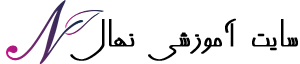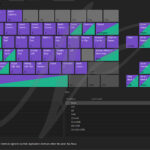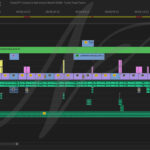Timeline در نرمافزار Adobe Premiere Pro یک ویژگی بسیار مهم و حیاتی است که به شما امکان میدهد ویدئوها و صداها را با دقت زمانبندی کنید و ترتیب دقیقی از ویدئوها، صداها، تصاویر و افکتها را ایجاد کنید. در Premiere Pro، میتوانید چندین Timeline ایجاد کنید و هرکدام از آنها را به عنوان پروژههای جداگانه مدیریت کنید.
برای ایجاد یک Timeline جدید در Adobe Premiere Pro، میتوانید مراحل زیر را دنبال کنید:
- باز کردن نرمافزار Adobe Premiere Pro.
- ایجاد یک پروژه جدید یا باز کردن پروژه موجود خود.
- از منوی “File” یکی از گزینههای “New” یا “Open Project” را انتخاب کنید.
- در پنجره پروژه جدید، در قسمت “Name” نام پروژهی خود را وارد کنید و سپس بر روی “OK” کلیک کنید.
- در پنجره “New Project”، در قسمت “Video” و “Audio” تنظیمات مورد نظرتان را انجام دهید.
- سپس بر روی “OK” کلیک کنید تا پروژه شما ایجاد شود.
- در پنجره اصلی Adobe Premiere Pro، در پنل “Project”، بر روی “New Item” و سپس “Sequence” کلیک کنید.
حالا یک Timeline جدید ایجاد شده است که میتوانید ویدئوها، صداها و دیگر منابع چندرسانهای را به آن اضافه کرده و آنها را در ترتیب دلخواه زمانبندی کنید.
در مورد شورتکدهای معمولاً در Adobe Premiere Pro، این نرمافزار از یک سری کدهای میانبر (Shortcut) برای تسریع و تسهیل کارها استفاده میکند. این شورتکدها میتوانند به شما کمک کنند که سریعتر واحد کنترل پروژههای خود شوید. به عنوان مثال، برخی از شورتکدهای معمول در Adobe Premiere Pro عبارتند از:
- Ctrl + S (یا Command + S در مک) برای ذخیره پروژه.
- Ctrl + Z (یا Command + Z در مک) برای بازگرداندن اقدامات به عقب.
- Ctrl + C و Ctrl + V (یا Command + C و Command + V در مک) برای کپی کردن و جهش کردن موارد.
- Ctrl + X (یا Command + X در مک) برای برش موارد.
- Spacebar برای پخش/مکث ویدئو در Timeline.
- Ctrl + Shift + Z (یا Command + Shift + Z در مک) برای بازگرداندن اقدامات به جلو.
- Ctrl + K (یا Command + K در مک) برای ایجاد یک cut (شکاف) در Timeline.
برای مشاهده و تغییر شورتکدها در Adobe Premiere Pro میتوانید به قسمت “Edit” و سپس “Keyboard Shortcuts” در منوی اصلی نرمافزار مراجعه کنید. از اینجا میتوانید شورتکدهای موجود را مشاهده کنید و به دلخواه تغییر دهید یا شورتکدهای جدید اضافه کنید